Ako vložiť obrázok do Photoshopu
Po niekoľkých mesiacoch používania Photoshopu sa zdá byť neuveriteľné, že pre začínajúceho používateľa môže byť taký jednoduchý postup ako otváranie alebo vloženie obrázka veľmi náročná úloha.
Je to pre začiatočníkov a táto lekcia je určená.
Existuje niekoľko možností, ako umiestniť obrázok do pracovnej oblasti programu.
Jednoduché otvorenie dokumentu
Vykonáva sa týmito spôsobmi:
1. Dvakrát kliknite na prázdny pracovný priestor (nie sú otvorené žiadne obrázky). Otvorí sa dialógové okno Prieskumník , na ktorom nájdete požadovaný obrázok na pevnom disku.
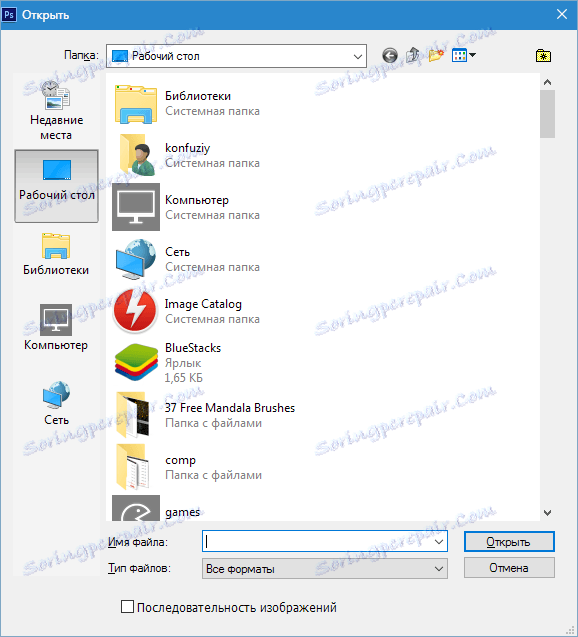
2. Prejdite do ponuky "Súbor - Otvoriť" . Po tejto akcii sa otvorí rovnaké okno prehliadača. Rovnaký výsledok sa dosiahne stlačením kombinácie klávesov CRTL + O na klávesnici.
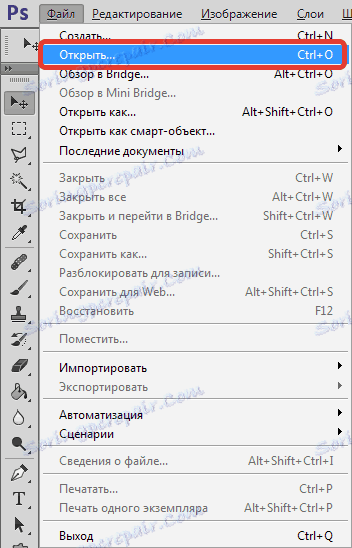
3. Kliknite pravým tlačidlom myši na súbor a v kontextovej ponuke prieskumníka nájdite položku "Open with". V rozbaľovacom zozname vyberte položku Photoshop.

Drag and Drop
Najjednoduchší spôsob, ale s niekoľkými odtieňmi.
Potiahnutím obrázku do prázdneho pracovného priestoru získame výsledok, ako pri jednoduchom otvorení.
Ak presuniete súbor na už otvorený dokument, otvorený obrázok sa pridá do pracovného priestoru ako inteligentný objekt a upraví sa na veľkosť plátna, ak je plátno menšie ako obrázok. V prípade, že je obrázok menší ako plátno, rozmery zostanú rovnaké.
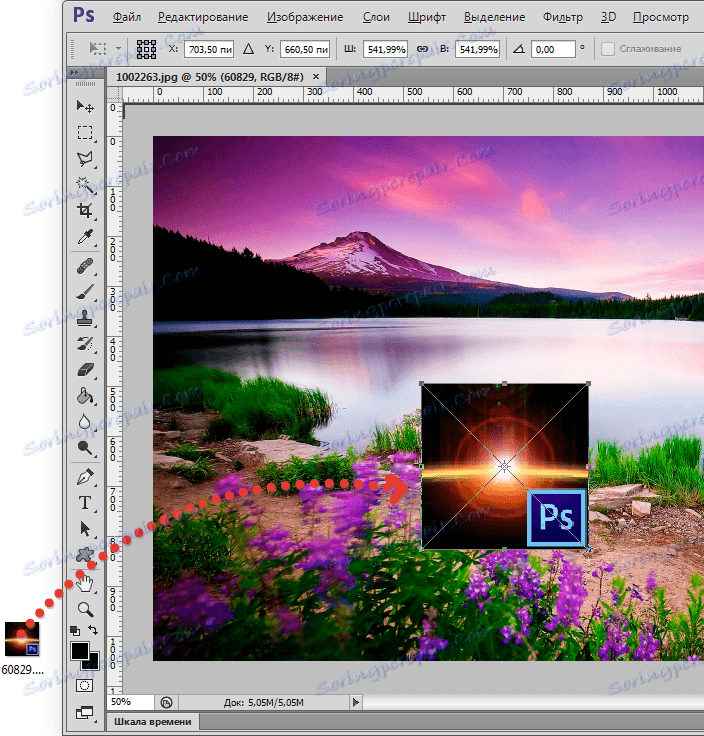
Ďalšia nuance. Ak je rozlíšenie (počet pixelov na palec) otvoreného dokumentu a umiestneného dokumentu odlišné, napríklad obraz v pracovnej oblasti je 72 dpi a obrázok, ktorý otvoríme, je 300 dpi, rozmery s rovnakou šírkou a výškou sa nezhodujú. Obraz s rozlíšením 300 dpi bude menší.
Ak chcete umiestniť obrázok na otvorený dokument, ale otvoriť ho na novej karte, musíte ho presunúť do oblasti kariet (pozrite si snímku obrazovky).
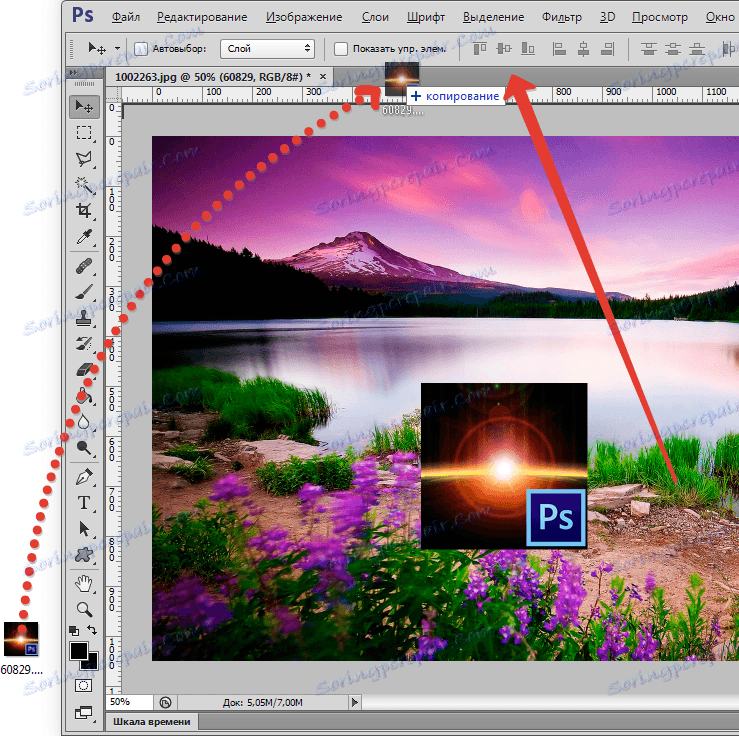
Miestnosť zo schránky
Mnohí používatelia používajú snímky obrazovky vo svojej práci, ale nie veľa ľudí vie, že stlačenie tlačidla Tlač obrazovky automaticky umiestni snímku obrazovky do schránky.
Programy (nie všetky) na vytváranie snímok obrazovky môžu robiť to isté (automaticky alebo kliknutím na tlačidlo).
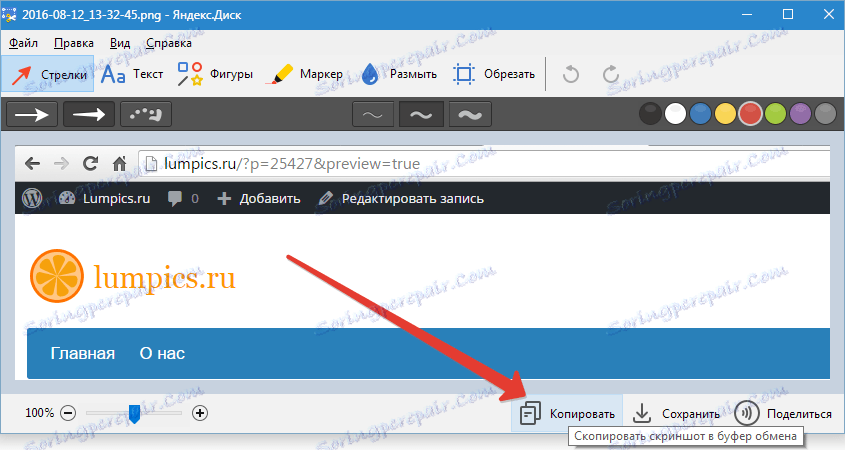
Obrázky na webových stránkach sú tiež kopírovateľné.
Photoshop úspešne pracuje so schránkou. Stačí vytvoriť nový dokument stlačením klávesov CTRL + N a otvoríte dialógové okno s už dimenzovanými rozmermi obrázka.
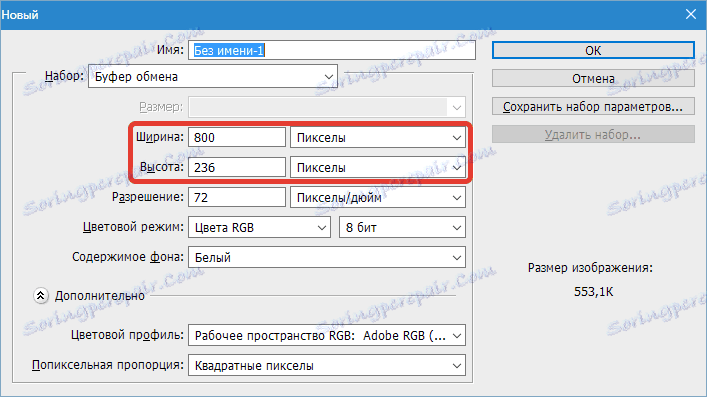
Kliknite na tlačidlo "OK" . Po vytvorení dokumentu musíte vložiť obrázok z vyrovnávacej pamäte stlačením CTRL + V.
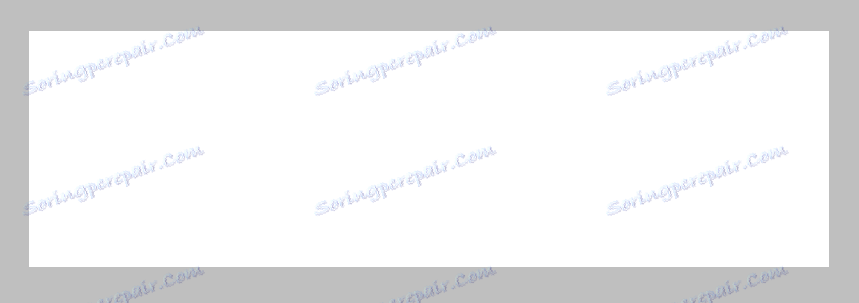
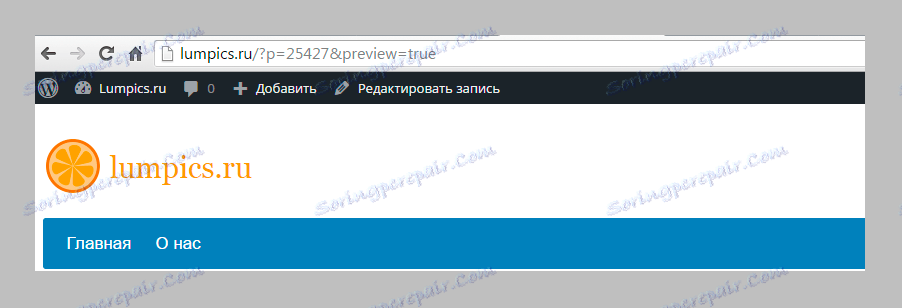
Môžete tiež umiestniť obrázok zo schránky na už otvorený dokument. Ak chcete urobiť, kliknite na otvorenú kombináciu dokumentov klávesov CTRL + V. Rozmery ostávajú originálne.
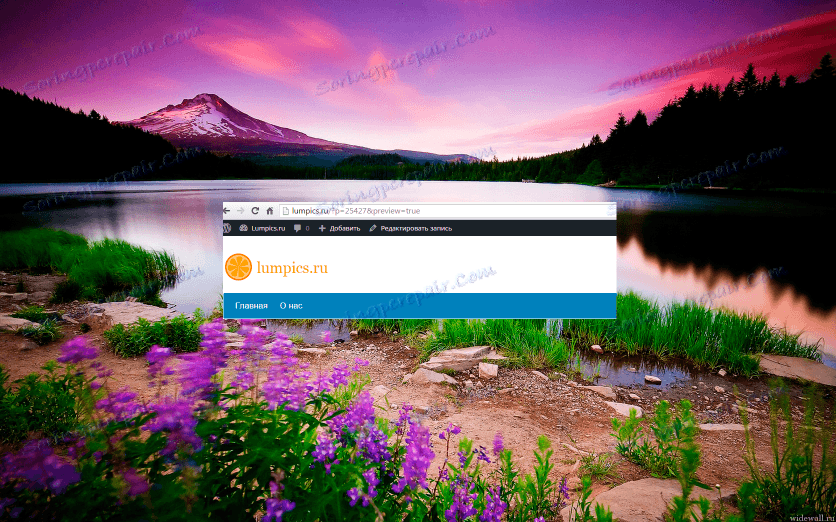
Je zaujímavé, že ak skopírujete obrazový súbor zo zložky Explorer (cez kontextovú ponuku alebo kombináciu CTRL + C ), nič sa nestane.
Vyberte si najvhodnejší spôsob, ako vložiť obrázok do Photoshopu a použiť ho. To veľmi urýchli prácu.